バーコードリーダーを使うと、店舗せどりを素早くスマートに行っていくことが出来ます。
この様なせどりスタイルを巷ではビームせどりと呼ばれています。
ビームがなくてもせどりする事は可能です。
アプリのカメラで読み込んでせどりするのと、
ビームを使ってせどりするのでは、検索スピードがDCG(段違い)ですよ。
店舗でせどりをするには必須アイテムですね。
今回はバーコードリーダーとiPhoneとのBluetoothペアリングの方法について説明していきます。
KDC200はオススメのバーコードリーダー

(参照:Amazonより)
KDCシリーズがせどり界のスタンダード☆
ほとんどの店舗せどらーがお世話になっているハズです。
ビームの射程距離、読み取り精度などが他のビームに比べ優秀!
せどりするならKDCシリーズ、1択です!!
KDCのボタン説明

①メインボタン
スキャンする際に押すボタンで項目等を決定するのにのも使います。

②スクロールボタン
項目を選択する際に使います。
2つ同時押しで設定画面を表示することができます。
iPhoneとのペアリング方法_KDC側

⑴スクロールボタンを2つ同時押しし、設定画面を表示。

⑵スクロールボタンを使い、メニューからBT Configを選択しメインボタンを押し決定。

⑶ConnectDeviceを選択し決定。

⑷HID iosを選択し決定。

⑸Save & Exitを選択し決定。

⑹Top Menuを選択し決定。

⑺BT Serviceを選択し決定。

⑻Pairingを選択し決定。

ペアリング待機状態画面に状態画面になります。
こうなったら次はiPhone側の設定になります。
iPhoneとのペアリング方法_iPhone側
設定画面のBluetoothの欄を選択
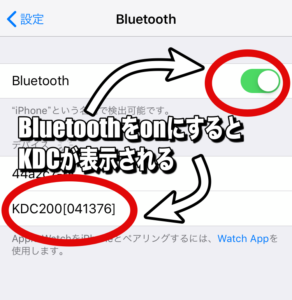
BluetoothをONにすると接続可能なデバイスが表示されます。
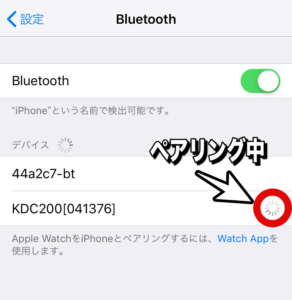
KDCを選択すると右端が読み込み中に!
ペアリングに成功するとKDCに一瞬、”Pairing Succeed !!!” と表示されます。

この状態になればビーム使用可能になります。
試しにバーコードを読み込んでみてください☆
まとめ
結構いいお値段がするKDCシリーズですが、
その価格に見合った働きがきっとあるはずです。
購入したKDCをペアリングさせ、せどりライフに活用してみてください☆
- ペアリングは超簡単、さっさと設定して仕入れにGo!!!









